win11息屏时间长短怎么调节 设置win11息屏时间长短的两种方法
更新时间:2024-01-16 17:15:00作者:mei
我们要是长时间不操作win11电脑会自动进入屏保模式,当别人想用你的电脑时,会弹出密码输入框,如果密码不对是无法进入桌面,这样可以保护个人隐私。通常息屏时间长短是系统默认设置好的,当然,大家也可以自定义进行调节,接下来分享两种调节win11息屏时间长短的方法。
方法一:
1、打开系统设置
打开设置界面,点击左侧的系统设置。
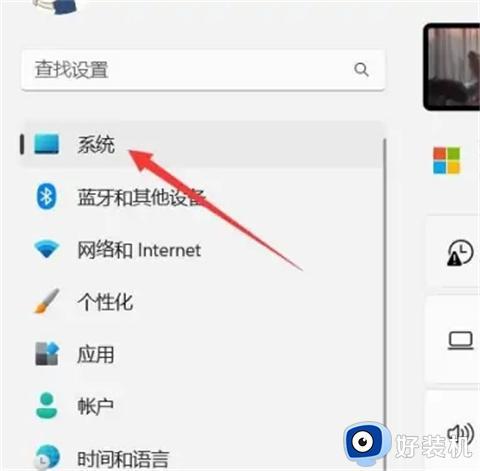
2、选择电源和电池
找到电源和电池选项,点击打开。
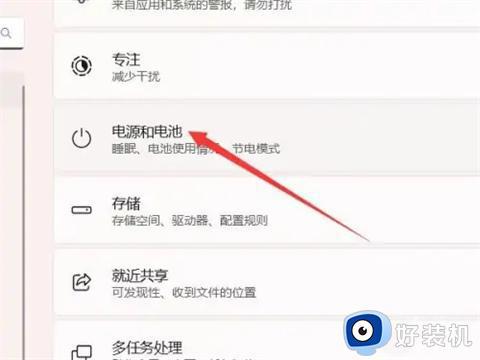
3、打开屏幕和休眠
找到屏幕和休眠选项,点击打开。
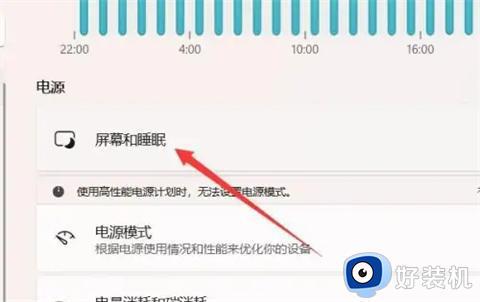
4、设置锁屏时间
找到锁屏时间选项,设置后面的时间即可。
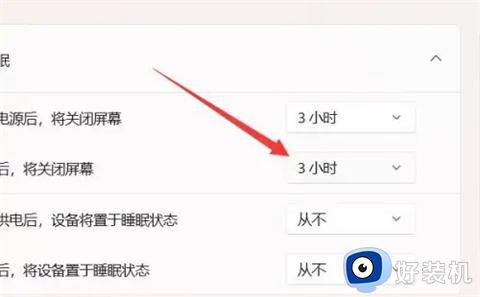
方法二:
1、打开电源选项
右键开始,选择电源选项。
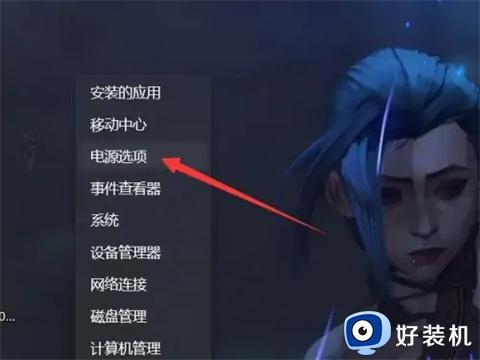
2、选择屏幕和休眠
在电源选项中找到屏幕和休眠并打开。
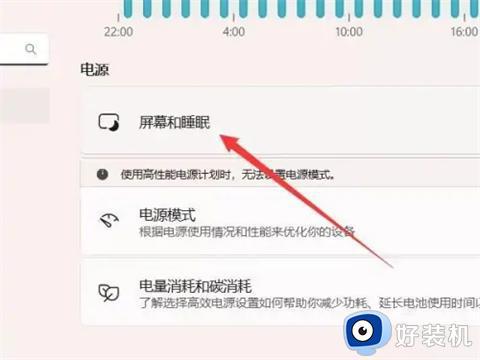
3、设置时间
找到关闭屏幕,设置右侧的时间即可。
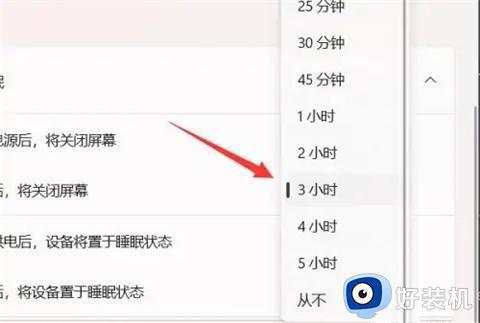
以上就是设置win11息屏时间长短的两种方法,时间长短可以根据自己需求进行选择,感兴趣的小伙伴一起来操作设置。
win11息屏时间长短怎么调节 设置win11息屏时间长短的两种方法相关教程
- win11在哪设置息屏时间 调整win11系统息屏时间的方法介绍
- win11更改亮屏时间的方法 win11怎么调节亮屏时间
- win11息屏时间在哪里调节 win11如何设置熄屏时间
- win11怎么设置屏幕熄灭时间 win11熄屏时间的设置方法
- windows11屏保时间设置方法 win11锁屏时间怎么设置
- win11 锁屏时间设置步骤 win11怎样设置锁屏时间
- win11设置屏幕关闭时间的方法 win11熄屏时间如何设置
- win11怎么设置息屏时间 win11电脑息屏设置在哪里调整
- win11电脑怎么设置熄灭屏幕时间 win11设置自动熄屏时间的方法
- win10设置熄屏等待时间的方法 win10怎么调整熄屏等待时间
- win11家庭版右键怎么直接打开所有选项的方法 win11家庭版右键如何显示所有选项
- win11家庭版右键没有bitlocker怎么办 win11家庭版找不到bitlocker如何处理
- win11家庭版任务栏怎么透明 win11家庭版任务栏设置成透明的步骤
- win11家庭版无法访问u盘怎么回事 win11家庭版u盘拒绝访问怎么解决
- win11自动输入密码登录设置方法 win11怎样设置开机自动输入密登陆
- win11界面乱跳怎么办 win11界面跳屏如何处理
win11教程推荐
- 1 win11安装ie浏览器的方法 win11如何安装IE浏览器
- 2 win11截图怎么操作 win11截图的几种方法
- 3 win11桌面字体颜色怎么改 win11如何更换字体颜色
- 4 电脑怎么取消更新win11系统 电脑如何取消更新系统win11
- 5 win10鼠标光标不见了怎么找回 win10鼠标光标不见了的解决方法
- 6 win11找不到用户组怎么办 win11电脑里找不到用户和组处理方法
- 7 更新win11系统后进不了桌面怎么办 win11更新后进不去系统处理方法
- 8 win11桌面刷新不流畅解决方法 win11桌面刷新很卡怎么办
- 9 win11更改为管理员账户的步骤 win11怎么切换为管理员
- 10 win11桌面卡顿掉帧怎么办 win11桌面卡住不动解决方法
